Việc xuống dòng trong Google Sheets sẽ giúp chúng ta không bị lỗi chữ tràn ô trong Google Sheets, các chữ sẽ nằm gọn trong một ô để người xem vẫn đọc được tất cả nội dung. Ngoài ra việc xuống dòng cũng là tùy chọn định dạng bảng bắt buộc để giúp bảng chuyên nghiệp hơn, cũng tương tự như khi chúng ta xuống dòng trong Excel. Có một số cách để xuống dòng và thao tác thực hiện cũng rất đơn giản, dễ làm. Bài viết dưới đây sẽ hướng dẫn bạn đọc cách xuống dòng trong Google Sheets.
Cách xuống dòng trong Google Sheets
Cách 1. Xuống dòng trong Sheets bằng phím tắt
Cách đơn giản nhất để xuống dòng trong 1 ô Google Sheets đó là sử dụng phím tắt. Trên Google Sheets bạn dùng tổ hợp phím Ctrl + Enter hoặc Alt + Enter để ngắt dòng. Chúng ta sẽ đặt chuột tại đầu vị trí muốn ngắt dòng rồi nhấn tổ hợp phím.
Có thể bạn muốn xem thêm:
- Cách xuống dòng trong Zalo trên điện thoại và máy tính
- Xuống dòng trong ô excel đơn giản theo 3 cách thực hiện
- Cách xuống dòng trong excel MacBook một cách đơn giản
Cách 2. Cách xuống dòng trong Google Sheets bằng Wrap Text
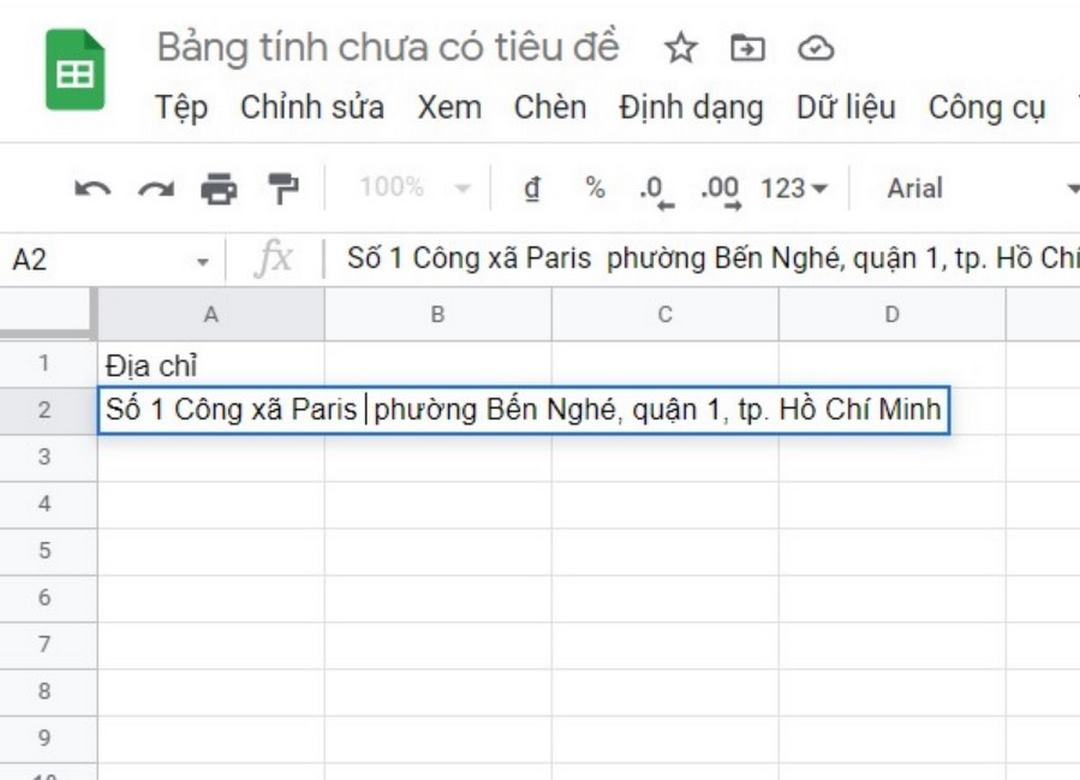
Cũng tại giao diện ô bạn muốn ngắt dòng, chúng ta để chuột ở vị trí muốn xuống dòng rồi nhìn lên thanh công cụ trong giao diện, bạn nhấn vào biểu tượng Xuống dòng tự động rồi chọn tiếp biểu tượng Xuống dòng.
Cách 3: Xuống dòng trong Sheets qua Định dạng
Ngoài cách xuống dòng bằng biểu tượng Wrap Text thì bạn cũng có thể sử dụng định dạng trong Google Sheets để xuống dòng. Trước hết chúng cũng cần click chuột tại vị trí mà người dùng muốn ngắt dòng, nhấn vào mục Định dạng như hình dưới đây rồi chọn Xuống dòng. Kết quả chữ trong ô đã được ngắt xuống dòng mà không bị tràn ô.
*Nếu bạn đang băng khoăn không biết làm thế nào để xuống dòng cho hiệu quả thì hãy tham khảo ngay cách xuống dòng trong excel bằng vài thao tác đơn giản này nhé.
Cách xuống dòng trong Google Sheets tự động
Wrap Text sẽ giúp một ô hoặc một nhiều ô hiển thị đầy đủ nội dung bạn xem được mà không tràn sang các ô khác. Các văn bản trong ô sẽ tự động xuống dòng khi hết chiều rộng của ô và mở rộng chiều dọc cho đến khi hiển thị hết nội dung văn bản.
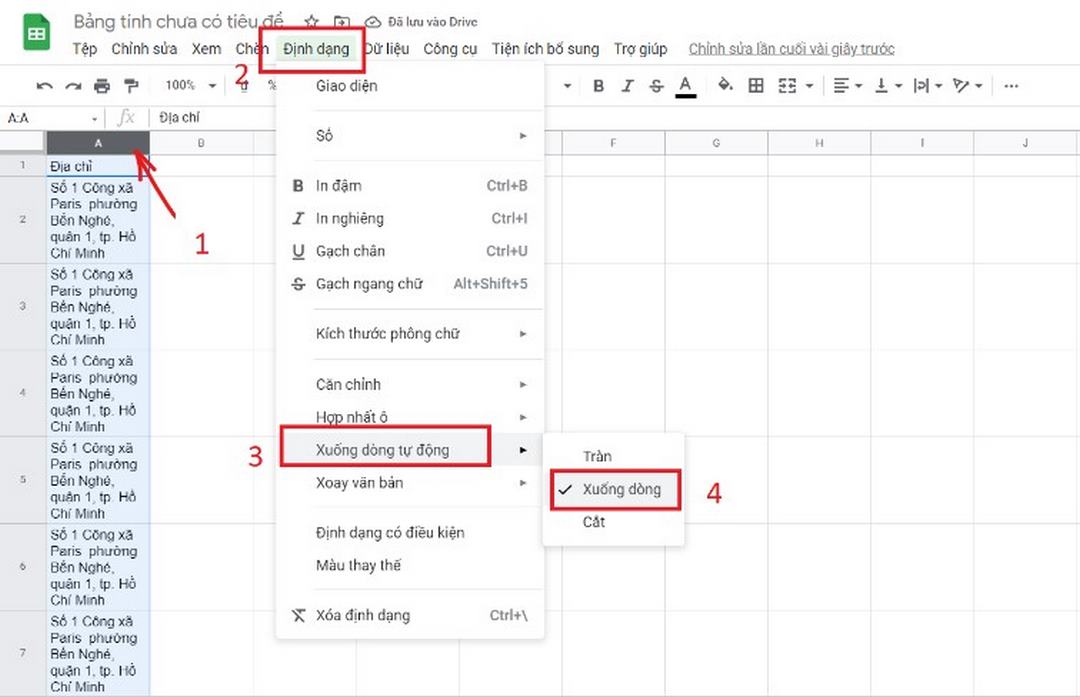
Cách xuống dòng trong Google Sheet tự động được thực hiện bởi các bước sau:
Chọn ô hoặc các ô bạn muốn xuống dòng văn bản tự động (Nếu muốn chọn tất cả ô của cột hoặc dòng có thể chọn ở phần kí tự địa chỉ của ô ở đầu của mỗi hàng hoặc cột).
Chọn menu Định dạng ở trên thanh tác vụ nằm ở hàng trên cùng.
Chọn “Xuống dòng tự động”(Wrapping).
Chọn “Xuống dòng”(Wrap) để Google Sheet tự động xuống dòng giúp bạn.
Bạn có thể sử dụng thêm một có căn chỉnh khác giúp cho việc hiển thị hợp lí hơn như:
Điều chỉnh lại chiều rộng của cột chứa ô đó, tránh tình trạng có những ô có chiều dọc quá dài.
Căn lề trái, phải đoạn văn hợp với cách bố trí sao cho dễ nhìn trên trang tính của Google.
Cách xuống dòng trong nhanh
Dưới đây là các bước để xuống dòng trong Google Sheets nhanh chóng trên một ô. Các bước thực hiện được trình bày theo thứ tự bên dưới đây:
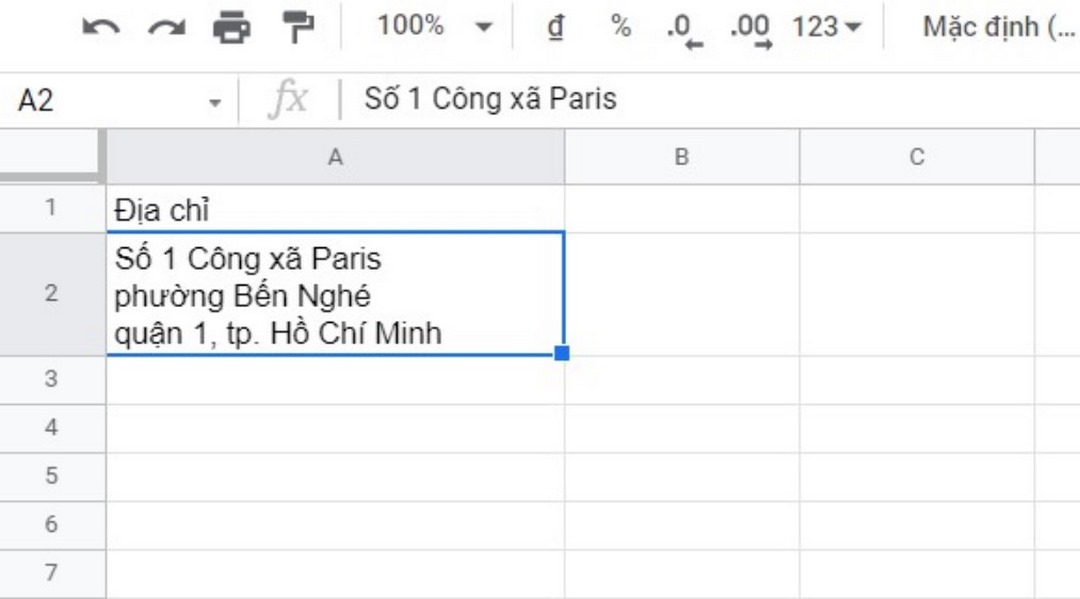
Có thể bạn quan tâm:
- Các hàm trong Excel – Công cụ mang tính hiện đại cao
- Hàm sumif trong excel – Hàm tính tổng có điều kiện đi kèm
- Chọn ô mà bạn muốn xuống dòng văn bản trong ô đó rồi nhấn F2 (hoặc bấm đúp chuột vào ô). Thao tác này sẽ đưa bạn đến chế độ chỉnh sửa nơi bạn có thể thay đổi nội dung của ô.
- Đưa con trỏ đến vị trí bạn muốn xuống dòng đoạn văn bản đó.
- Giữ phím ALT rồi nhấn Enter.
Các bước trên sẽ chèn dấu ngắt dòng và sẽ đảm bảo các câu văn bản trước và sau khi ngắt dòng nằm ở các dòng riêng biệt.
Lưu ý rằng khi bạn chèn dấu ngắt dòng trong một ô, nó sẽ đưa văn bản sau dấu ngắt dòng xuống dòng tiếp theo, ngay cả khi bạn chưa áp dụng cách ngắt dòng.
Nếu bạn đang có một số lượng lớn các ô cần phải xuống dòng thì cách làm này sẽ không thực sự hiệu quả. Bạn có thể sử dụng Wrap Text trong Google Sheet để làm việc này như với cách định dạng chuyên nghiệp hơn ở dưới đây.
Google sheets hay còn gọi là Google bảng tính là công cụ xử lý dữ liệu online mạnh mẽ với các tính năng tương tự như Exel. Trong quá trình sử dụng, đôi khi bạn gõ văn bản, hay đoạn câu cần ngắt dòng hoặc muốn xuống dòng. Nhưng đối với bảng tính Exel hay bảng tính Google Sheets khi nhấn Enter sẽ mặc định chuyển sang ô khác để xử lý. Hy vọng với những hướng dẫn trên bạn có thể thực hiện xuống dòng trong Google Sheets thành công nhé.

